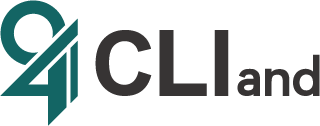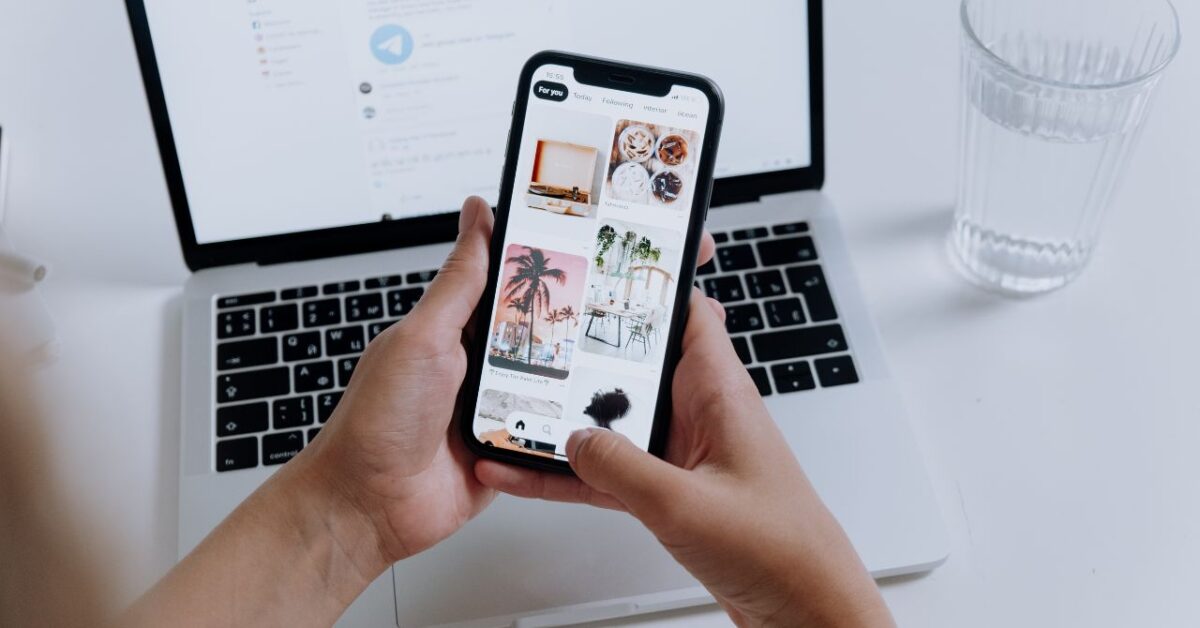「Lステップのリッチメニューってどんな機能?」
「LINE公式アカウントのリッチメニューとの違いは?」
「リッチメニューを効果的に活用するための方法が知りたい」
Lステップの運用をはじめる際、上記のような疑問をもつ人もいるのではないでしょうか。
Lステップで設定できるリッチメニューは、カスタマイズの幅広さが特徴です。今回の記事では、Lステップで利用可能なリッチメニューについて以下の内容をわかりやすく解説します。
- リッチメニューの概要とメリット・できること
- 具体的な設計方法と設定手順
- リッチメニューを効果的に活用するポイント
Lステップのリッチメニューを最大限に活用したい人は、ぜひ参考にしてみてください。
Lステップで設定できるリッチメニューとは?
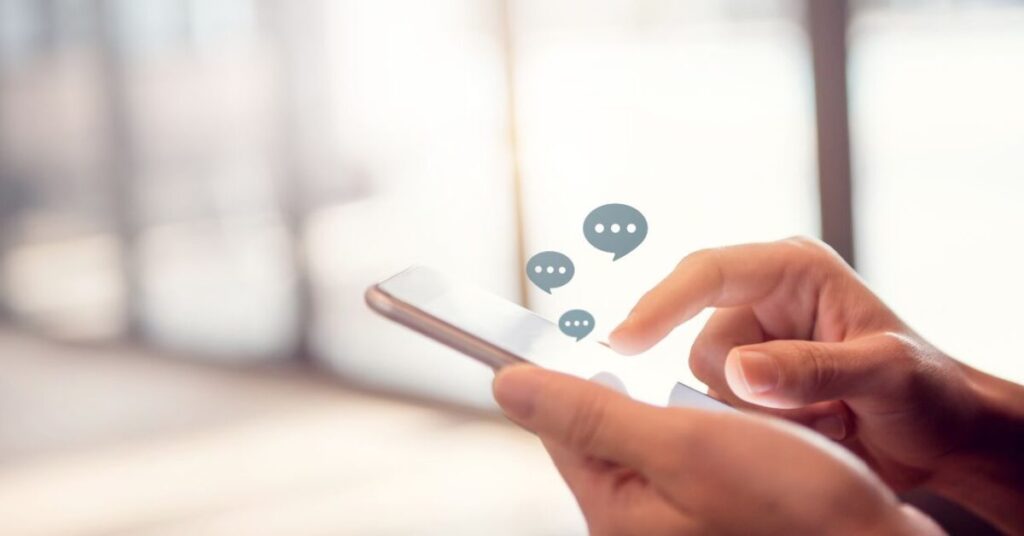
リッチメニューは、トーク画面下部に固定表示されるメニューです。ユーザーがメニューのボタンをクリックすることで、特定のリンクやアクションに誘導できます。
Lステップのリッチメニューは、デザインの自由度が高い点が大きな特徴です。最大20個のボタン(タップ領域)を設定したり、タブ分けでより多くの情報をメニューに記載したりできます。
ただし、自由にカスタマイズできるリッチメニューを作成できるのはLステップのスタンダードプラン以上となります。スタートプランでもリッチメニューは作成できますが、その場合はLINE公式アカウントで作成する必要があるため注意が必要です。
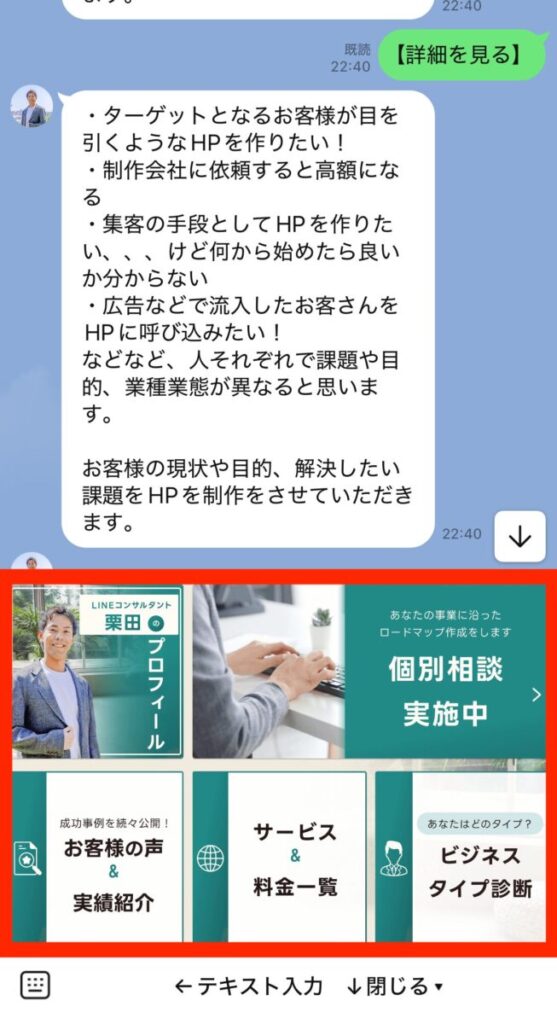
LステップとLINE公式アカウントのリッチメニュー機能の違い
Lステップのスタンダードプラン以上で利用できるリッチメニューは、LINE公式アカウントのリッチメニューとはカスタマイズ性が異なります。LINE公式アカウントは、用意されたテンプレートの範囲でしかボタンを配置できません。
対してLステップではボタンの配置を自由に設定でき、タブ分けで複数のメニューを切り替えて表示させることも可能です。また、友だちごとにメニューを入れ替えることもできます。
リッチメニューを最大限活用したい場合には、Lステップのスタンダードプラン以上の利用を検討しましょう。LINE公式アカウントのリッチメニューについて詳しく知りたい場合は、以下の記事を参考にしてみてください。

Lステップのリッチメニューを活用する5つのメリット

Lステップのリッチメニューを活用すると、次のようなメリットがあります。
- ユーザーに視覚的な訴求ができる
- ボタンの数や配置を自由に設定できる
- ホームページのような見せ方ができる
- 案内や告知を掲載することで配信数を削減できる
- 満足度の向上や購入率アップにつながる
LINE公式アカウントを効果的に運用するためにも、Lステップのリッチメニューでできることや利点を押さえておきましょう。各項目について、以下で詳しく解説していきます。
ユーザーに視覚的な訴求ができる
Lステップのリッチメニューは魅力的なデザインを自由に使用できるため、ユーザーの関心を引きつけられます。メニュー内にアイコンや画像を配置することで、サービスや商品内容を直感的に伝えることが可能です。
たとえば、以下のようにブランドカラーを取り入れたデザインにすることで、企業や店舗の世界観を効果的に表現できます。
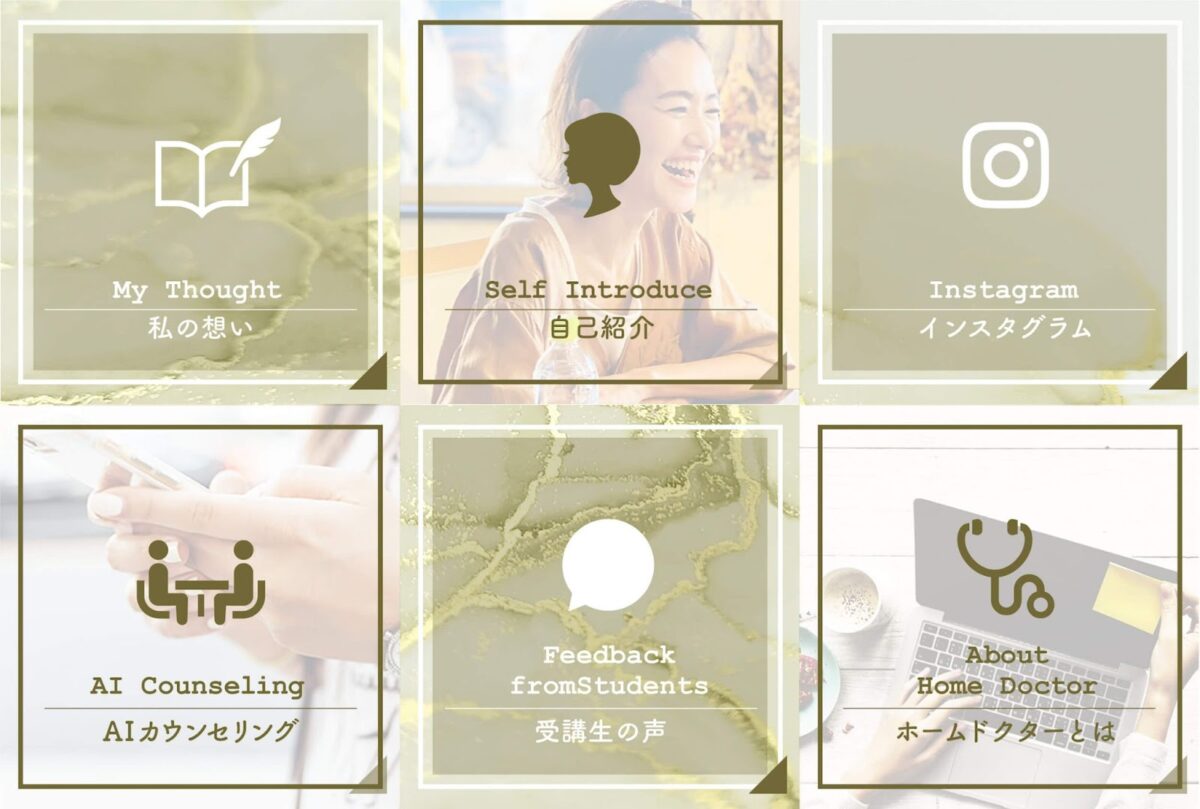
第一印象で引きつける力が強いリッチメニューは、ユーザーとのエンゲージメントを向上させる重要な要素となるでしょう。
ボタンの数や配置を自由に設定できる
Lステップでは、リッチメニューのボタン数や配置を自由にカスタマイズできます。これは、LINE公式アカウントのリッチメニューとの大きな差です。
同じボタン配置だと、デザインを変えてもイメージを大きく変えるのは難しいケースもあるでしょう。リッチメニューであれば、最大20個ものタップ領域を自由に配置できます。

カスタマイズ性が高いことによってユーザーの目的に応じた情報提供がしやすくなるため、満足度の向上にもつながるでしょう。
ホームページのような見せ方ができる
Lステップのリッチメニューは、ホームページのように情報を整理して見せることが可能です。カテゴリごとに情報を分類し、ユーザーが簡単に目的の情報にたどり着ける構成を作成できます。

ミニサイトのような機能を果たせるため、外部に誘導する手間を省き、LINE内で完結する利便性の高い体験の提供が可能です。また、情報の一元化によって、ユーザーはストレスなく必要な情報が見つけられるようになります。
案内や告知を掲載することで配信数を削減できる
リッチメニューに案内や告知を常時表示させることによって、メッセージ配信数を削減できる点もメリットの一つです。
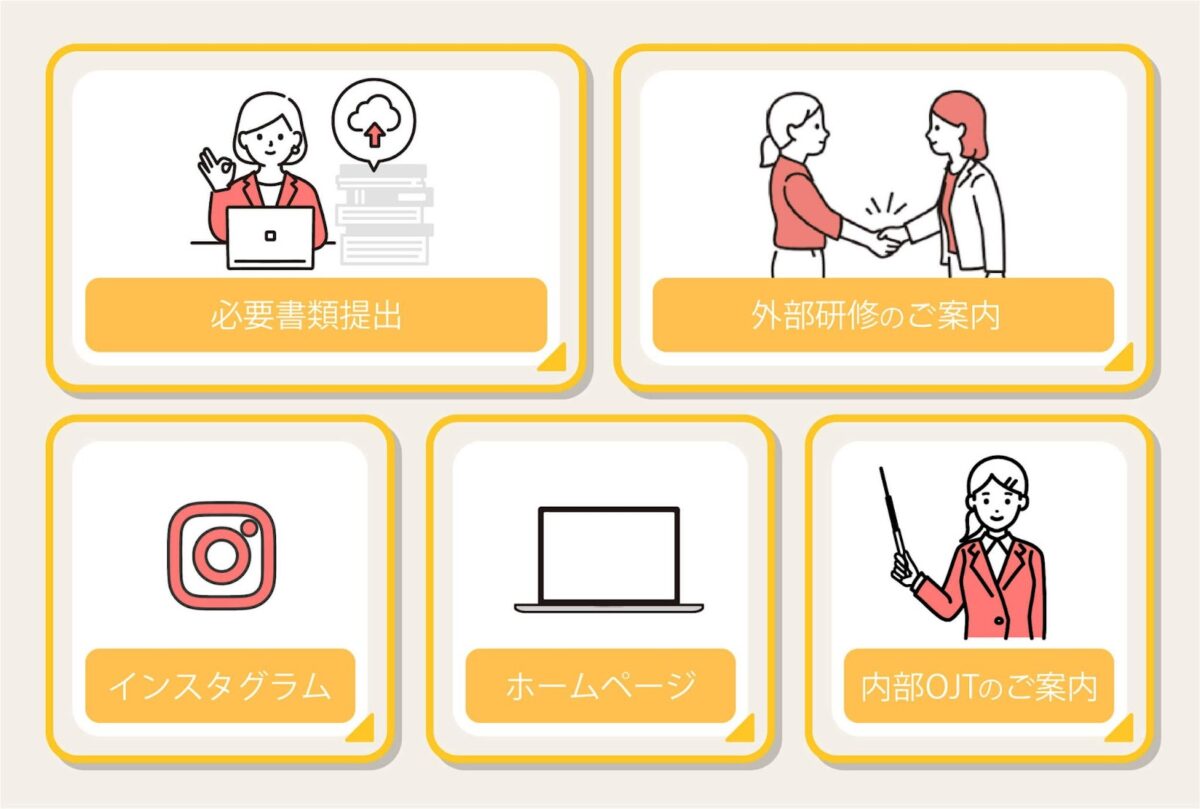
Lステップは、月間のメッセージ配信数によって料金プランが異なります。配信数が多くなればなるほど、高額な料金を支払う必要があります。
しかし、リッチメニュー内のアクションはメッセージ配信数に含まれないため、何回タップされても料金は変わりません。そのため、ユーザーに案内したい情報をリッチメニューに配置しておくことで、Lステップ利用料を節約できます。
満足度の向上や購入率アップにつながる
Lステップのリッチメニューは、ユーザーが欲しい情報にスムーズにアクセスできるため、満足度の向上に大きく寄与します。
たとえば、商品購入に必要なリンクや詳細情報をわかりやすく配置することで、購買行動をスムーズに誘導できます。また、リッチメニュー上にクーポンや特典情報を配置すれば、顧客の購買意欲を引き出すことも可能です。
顧客体験の質を向上させられれば、リピーターの獲得や長期的な売上増加にもつながるでしょう。
【3ステップ】Lステップでリッチメニューを設定する方法

Lステップでリッチメニューを設定する手順は、大きく分けて次の3つのステップです。
- ①メニューの構成を決めて遷移先を準備する
- ②リッチメニュー用の画像を作成する
- ③Lステップでリッチメニューを設定する
メニューの構成を計画し、デザインを準備し、実際に設定するという流れとなります。各ステップですべきことについて、以下で詳しく見ていきましょう。
①メニューの構成を決めて遷移先を準備する
最初のステップでは、リッチメニューの構成を考えます。どのような情報をユーザーに提供したいのかを明確にし、それに合わせたボタン配置やリンク先を設計しましょう。
たとえば、「商品情報」「イベント案内」「お問い合わせ」などのボタンがあると、ユーザーが使いやすいメニューになります。
メニュー構成が決まったら、各ボタンのリンク先やアクションを準備します。具体的には、自動応答メッセージや回答フォーム・外部サイトなどの作成が必要です。
しっかりとした設計を行うことで、ユーザーにとってわかりやすいリッチメニューが完成します。
②リッチメニュー用の画像を作成する
リッチメニューの構成と遷移先の準備が完了したら、次にリッチメニュー用の画像を作成します。デザインはユーザーが直感的に理解でき、目を引くものであることが重要です。
リッチメニューに使用する画像サイズなどの規定は、以下のとおりです。
| リッチメニュー大 | リッチメニュー小 | |
|---|---|---|
| 画像サイズ(px) | 横2500 × 縦1686 | 横2500 × 縦843 |
| ファイル形式 | 1MB以下 | |
| ファイルサイズ | JPG・JPEG・PNG | |
画像を自分で作る場合は、直感的に使用できるデザインツールである「Canva」の使用をおすすめします。デザインテンプレートを活用すれば、デザインの知識がなくてもおしゃれな画像を作成できるでしょう。
細部までこだわりたいときは、プロへの外注も検討してみてください。
③Lステップでリッチメニューを設定する
最後に、Lステップの管理画面からリッチメニューを設定します。以下の手順を参考に、設定を進めましょう。
- Lステップの管理画面にログインし、コンテンツの「リッチメニュー」を選択する
- 「+新しいリッチメニュー」から準備したリッチメニュー画像をアップロードする
- タイトル・フォルダ・トークルームメニュー・メニューの初期状態を設定する
- テンプレート・ボタンの範囲を設定する
- メニューボタンのアクションを設定する
- 設定を登録し、正しく動作するかチェックする
以上の6つのステップで、Lステップのリッチメニューが設定できます。Lステップには分析機能もあるため、ユーザーの反応をみながら適宜改善していくのがおすすめです。
スタートプランでリッチメニューを作成する場合
Lステップのリッチメニューはスタンダードプラン以上の機能となるため、スタートプランでは作成できません。ただし、LINE公式アカウントの標準的なリッチメニューはスタートプランでも作成できます。
Lステップのスタートプランでリッチメニューを作成したいときは、LINE公式アカウントの管理画面から作成しましょう。詳しい作成方法については、以下の記事を参考にしてみてください。

Lステップのリッチメニューをより有効的に活用する方法

Lステップのリッチメニューは設定するだけでなく、運用や設計に工夫を加えることでさらに高い効果を得られます。有効的に活用するための具体的な方法は、次のとおりです。
- 友だちごとに表示させるメニューを変える
- タブ分けで情報を整理する
- クリックされやすさやわかりやすさを意識する
- コピーライティングの手法を活用する
- プロに依頼して高品質なデザインを作成する
リッチメニューの効果を高める方法を、以下で一つずつ解説していきます。
友だちごとに表示させるメニューを変える
より効果的にリッチメニューを活用するために、友だちごとに表示させるメニューを変更してみましょう。
友だちの属性や行動にもとづいて異なるリッチメニューを表示させられるのは、Lステップの強みの一つです。
たとえば、新規ユーザーには初回限定キャンペーンを表示し、リピーターには会員特典を表示させるといった使い方ができます。それぞれのニーズに合わせたメニューを設定することで、ユーザーの満足度も高まるでしょう。
タブ分けで情報を整理する
リッチメニューのタブ分けを活用すると、表示させるメニューの情報を整理できます。
一つのメニューにすべての情報を詰め込むよりも、以下のようにタブを分けて表示させることで使いやすいメニューになるでしょう。


タブやメニューの色を変えれば、ユーザーにとって視覚的にわかりやすいメニューを提供することが可能です。
クリックされやすさやわかりやすさを意識する
リッチメニューを効果的に活用するためには、ボタンのデザインや配置に工夫を凝らすことも重要です。ボタンの配置は、ユーザーの目線や操作しやすい位置を考慮する必要があります。
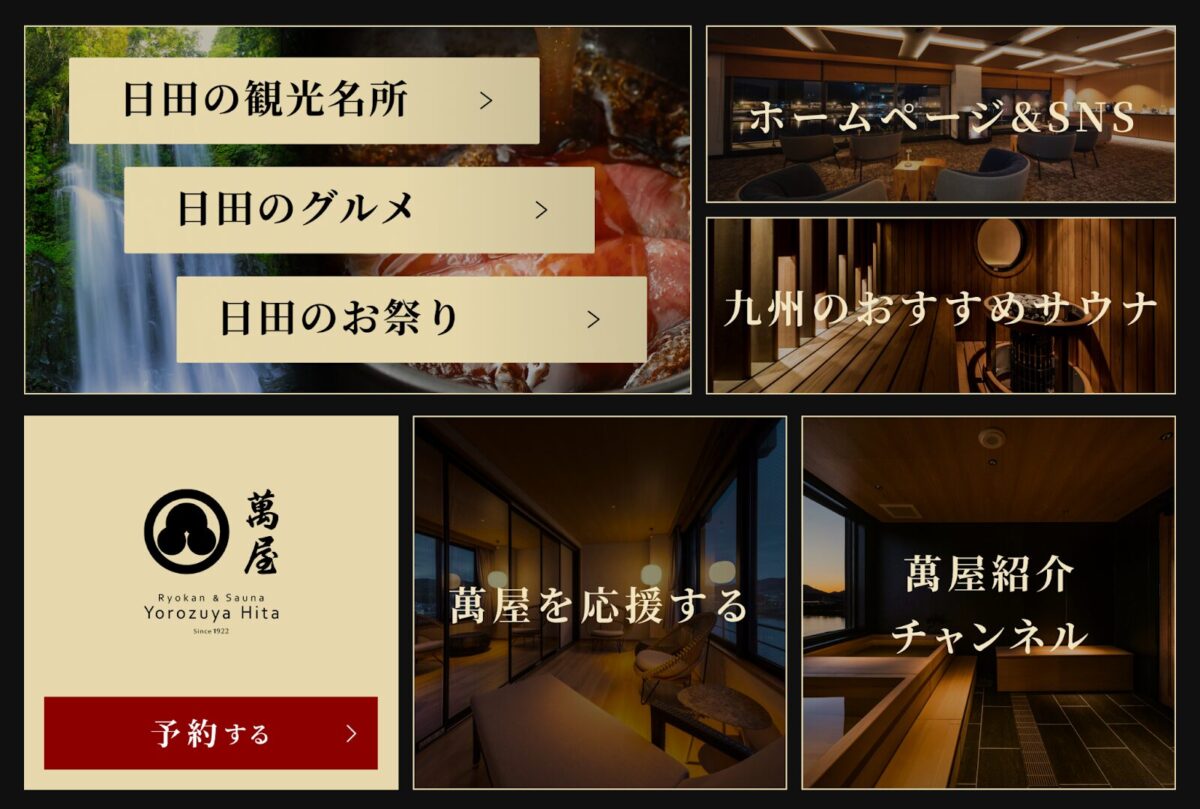
ボタンに表示する文言は簡潔でわかりやすく、「詳しくはこちら」「今すぐ申し込む」など具体的な行動を促す表現を心がけます。さらに、ボタンの色や大きさを工夫して視覚的に目立たせることで、クリック率の向上が期待できるでしょう。
コピーライティングの手法を活用する
リッチメニューに表示するテキストに、コピーライティングの技術を活用する方法も有効です。
たとえば、「今だけお得」「簡単3分」といった具体的なメリットや緊急性をアピールすると、クリック率が向上します。また、共感を引き出すメッセージやユーザーの疑問や悩みに応える文言を用いることで、信頼感を与えられます。
適切な言葉選びによって、ユーザーのアクションを効果的に促せるでしょう。
プロに依頼して高品質なデザインを作成する
リッチメニューのデザインに自信がない場合は、プロに依頼することでクオリティを大幅に向上できます。
高品質なデザインはアカウント全体の信頼性を高め、ユーザーがアクションを起こしやすい環境を作り出します。
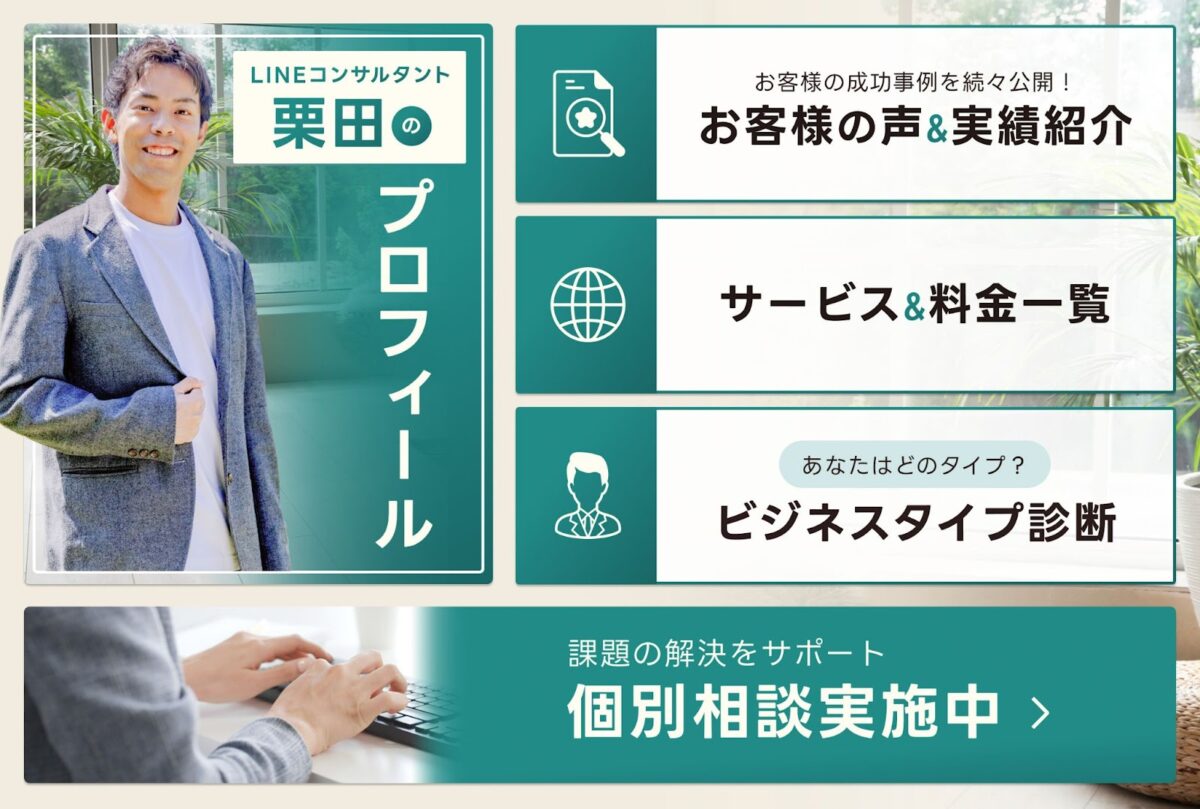
自作で満足のいくデザインを作るのが難しい場合には、専門の業者に依頼することも検討してみましょう。
Lステップで成果につながる魅力的なリッチメニューを作成しよう

Lステップのリッチメニューは、視覚的な訴求力やカスタマイズ性を活かし、ユーザーとの接点を効果的に強化するツールです。
リッチメニューをより有効に活用するためには、以下のような方法を実践するのがおすすめです。
- 友だちごとに表示させるメニューを変える
- タブ分けで情報を整理する
- クリックされやすさやわかりやすさを意識する
- コピーライティングの手法を活用する
- プロに依頼して高品質なデザインを作成する
魅力的なリッチメニューを作成して顧客体験を進化させ、成果を最大化させましょう。